win10电脑如何打开compact模式
Win10的Compact压缩技术,详细呢很多小伙伴都听说过,只要开启了此模式,安装的系统比普通方式更节省硬盘空间,这一功能对于使用小容量平板并且有大量应用需求的用户来说会比较实用。今天小编就来分享win10打开compact模式方法。
熟悉DISM映像部署和管理工具的朋友可以使用该工具以Compact压缩方式安装Windows10,除此之外,用户也可以在系统安装完成后随时开启Compact压缩,已经有一些第三方工具提供了这一功能,如果不借助第三方工具的话也只需要一条命令即可,方法如下:
以管理员身份运行CMD,输入下面的命令回车运行即可。
compact /compactos:always
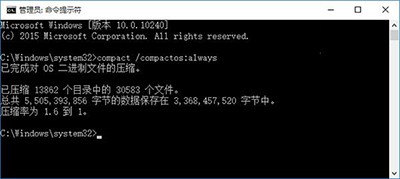
win10打开compact模式方法
可以看到,压缩后共节省了约2.0GB空间。看一下实际硬盘空间占用对比:
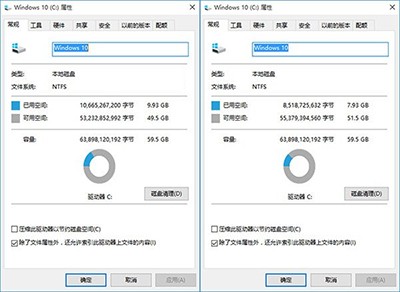
win10打开compact模式方法
▲左图为压缩前,右图为压缩后
开启Compact后如果想关闭的话,只需执行下面的命令即可:
compact /compactos:never
需要说明的是,Compact基本不影响系统性能,但可能会产生不易整理的磁盘碎片,不建议在机械硬盘上使用。
文章标题:win10电脑如何打开compact模式
文章链接://www.hpwebtech.com/jiqiao/42683.html
为给用户提供更多有价值信息,ZOL下载站整理发布,如果有侵权请联系删除,转载请保留出处。
- 上一问:win10电脑的声音忽大忽小怎么办
- 下一问:win10右键没有新建菜单怎么办
相关软件推荐
其他类似技巧
- 2024-10-30 17:26:01备份还原软件选择哪些 免费备份还原软件精选
- 2024-02-14 09:12:29win11系统崩溃无法开机 ?win11系统崩溃无法开机怎么办
- 2021-01-27 14:09:59Win10中英文输入法无法切换怎么办
- 2021-01-17 14:47:31Win10如何将开始菜单程序列表里的应用固定到开始屏幕
- 2021-01-17 13:17:22win10电脑复制文件到C盘需要管理员权限
- 2020-12-29 11:39:58Win10如何批处理文件固定在开始菜单
- 2020-12-27 11:04:02Win10内置应用卸载了怎么恢复?
- 2020-12-25 11:08:45win10添加桌面小工具方法
- 2020-12-17 17:12:00win10如何关闭家庭组服务
- 2020-10-25 22:36:09Win10输入法图标不见了怎么办?
雨林木风 GHOST WIN10 X64软件简介
雨林木风特别说明:
1、C:盘分区须至少15GB(安装过程有大量的解压临时文件),安装完成后C:盘占用10GB左右!
2、雨林木风安装之后如有硬件驱动没有安装好(如显卡驱动特别是独立显卡),请用桌面上的“驱动精灵”来联网安装
3、雨林木风集成最新的驱动,安装好所有的驱动之后,可删除...
详细介绍»









